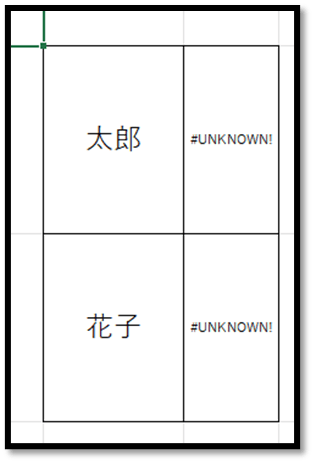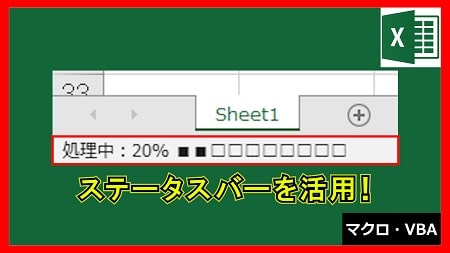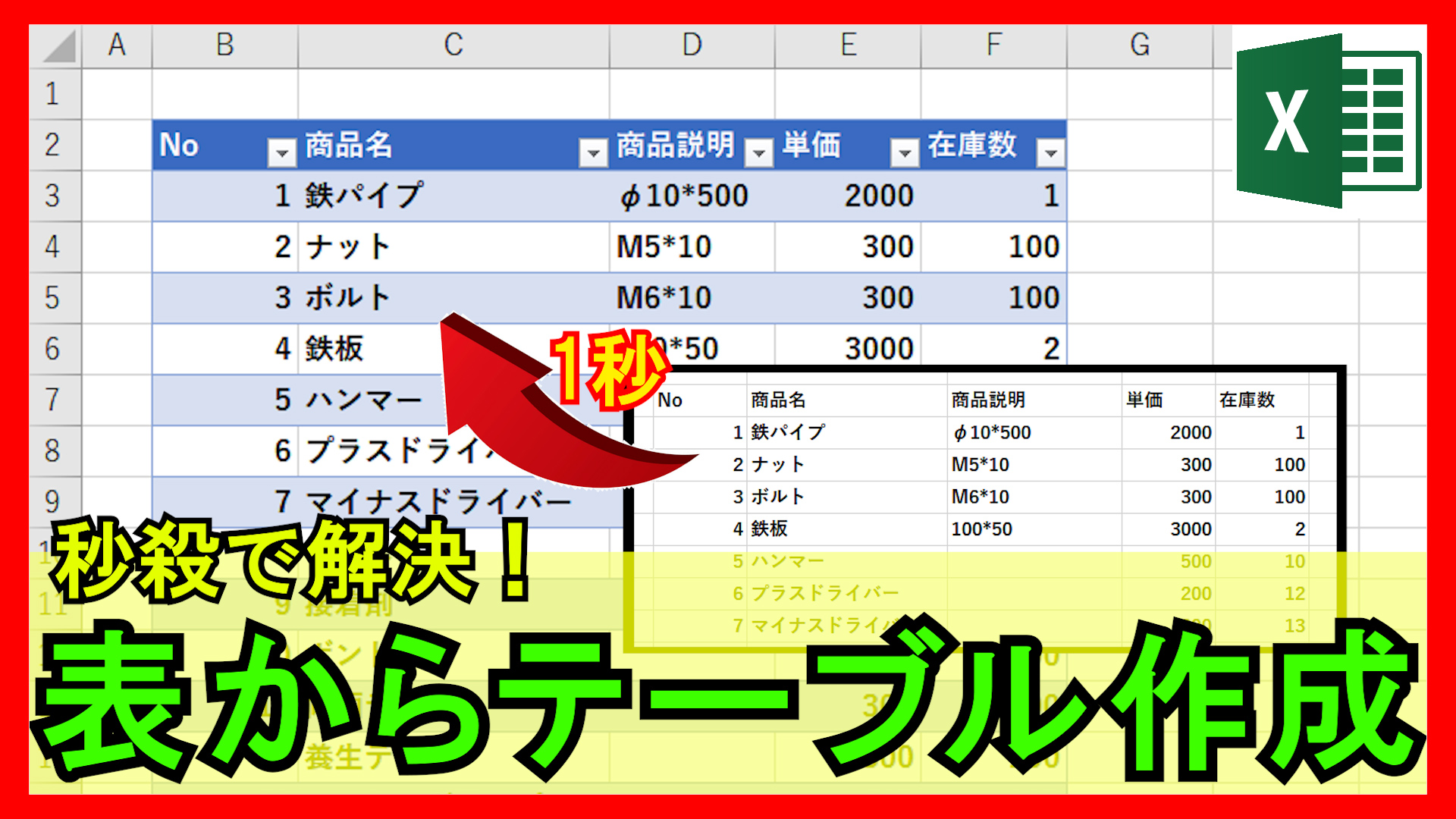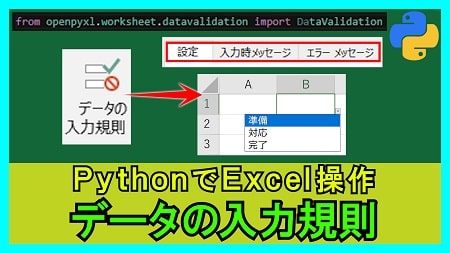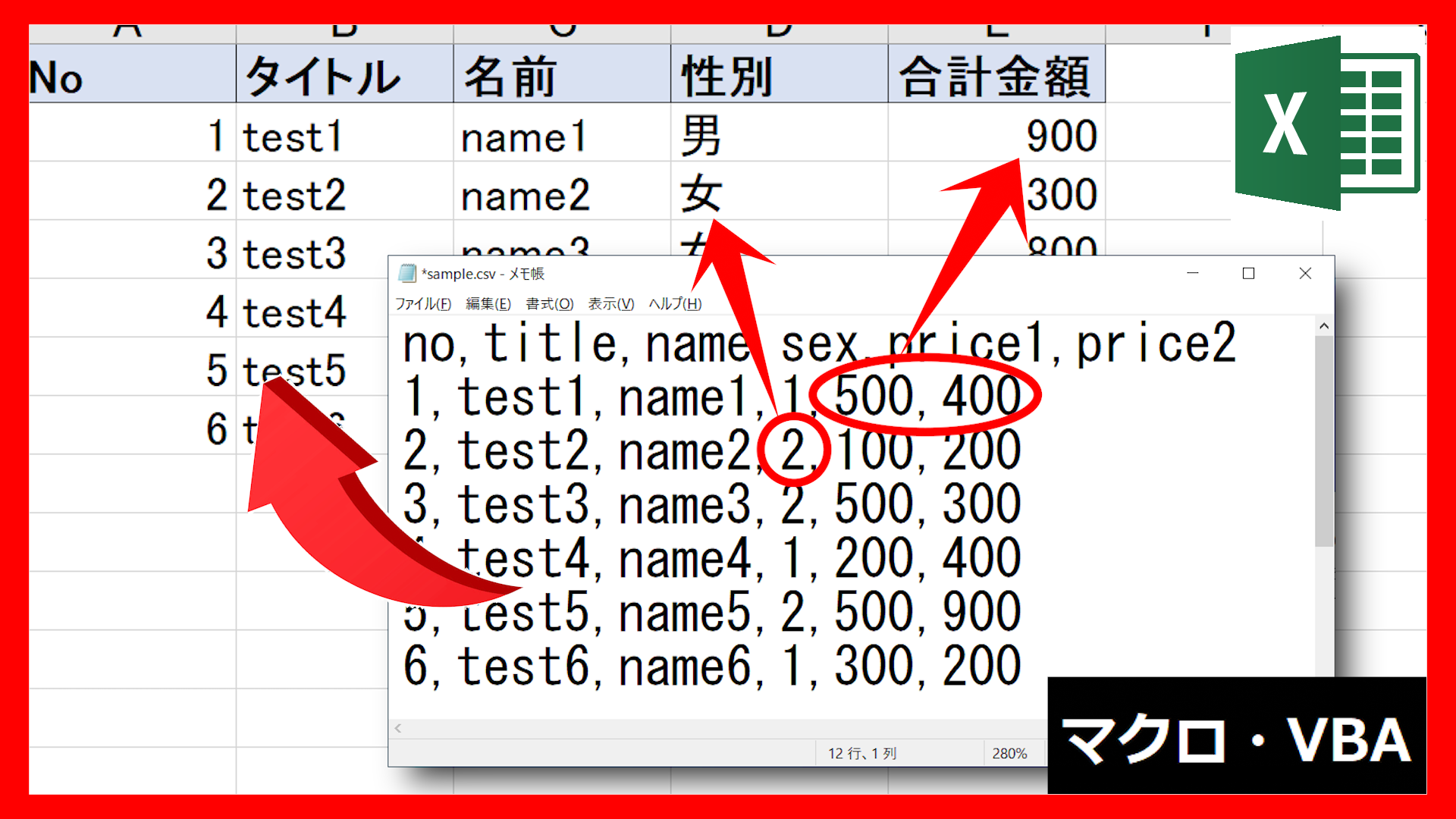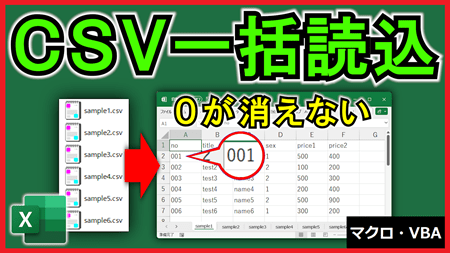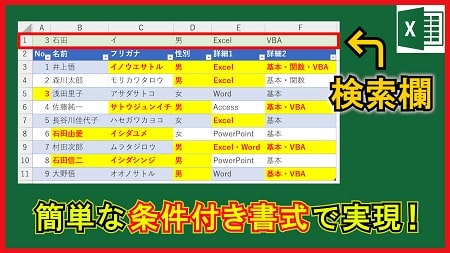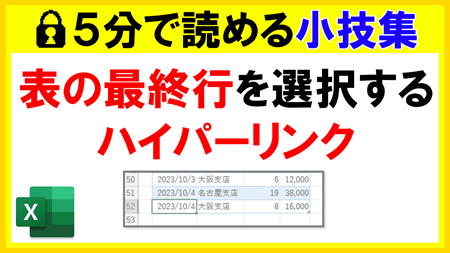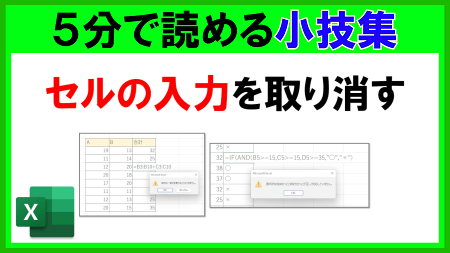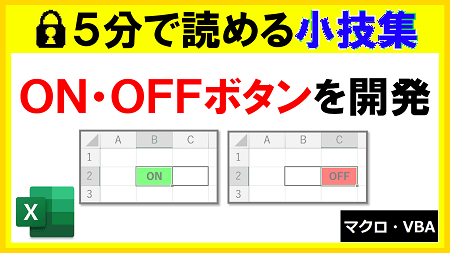2024年3月18日【ID:0】
【Excel】新機能:画像をセル内に配置
現時点(2024/3)では、365の新機能として画像をセル内に配置することができるようになりました。
その機能について解説していきます。
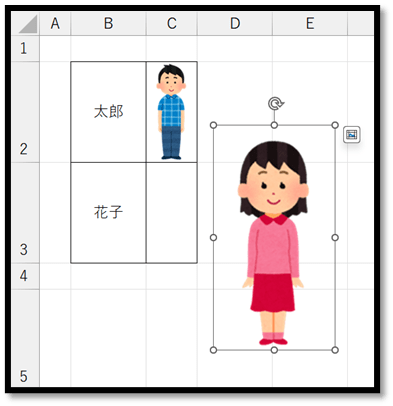
①セル内に直接画像を挿入する方法
[挿入]タブから[画像]を選択すると、[セルに配置]というメニューが表示されます。
こちらから画像を選択することで、現在選択されているセル内に画像を配置することができます。
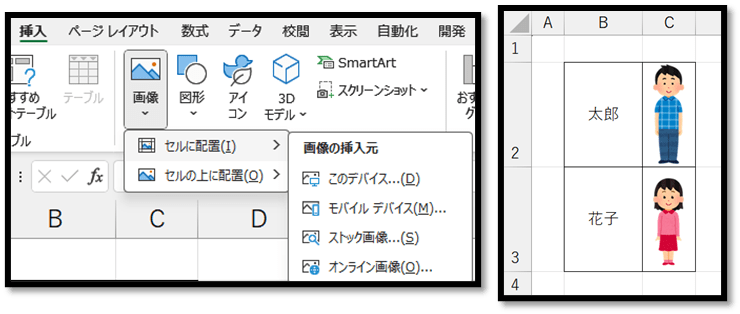
画像が配置されたセルを選択すると、数式バーに「画像」などの文字が表示されます。
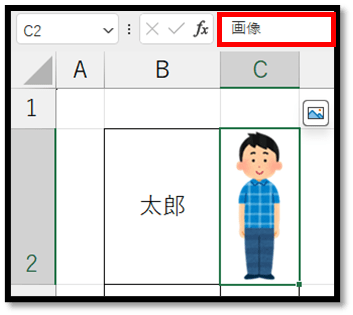
そのため、画像が配置されたセルを編集すると画像が消えてしまいます。(文字のみになってしまう)
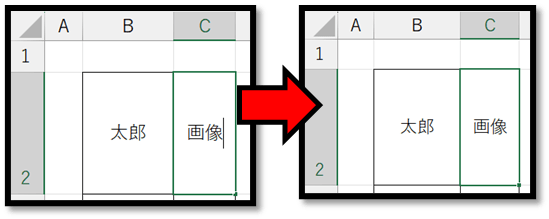
配置された画像をセルの上に取り出したい場合は、対象のセルを選択した時に表示される右上のアイコンをクリックします。
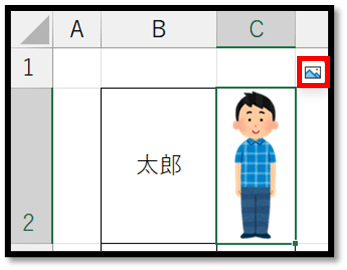
アイコンが表示されない場合は、対象のセルの上で右クリックし、[セル内の画像]から[セルの上に配置]を選択することで、取り出すことができます。
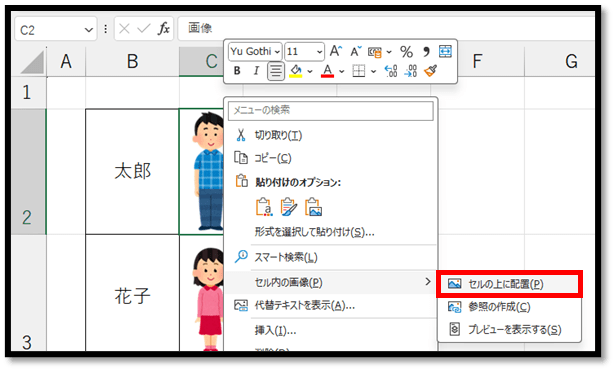
②セルの上の画像をセル内に移動する方法
セルの上に配置されている画像をセル内に移動したい時は、その対象の画像の左上端を配置したいセルの上に移動し、画像の右上に表示されるアイコンをクリックします。
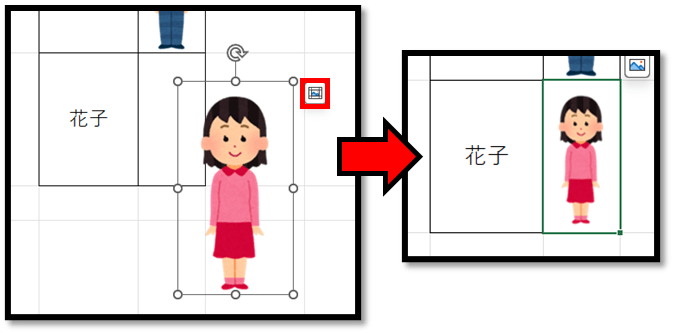
アイコンが表示されない場合は、画像の上で右クリックし、[セル内に配置]を選択することで、セル内に配置することができます。
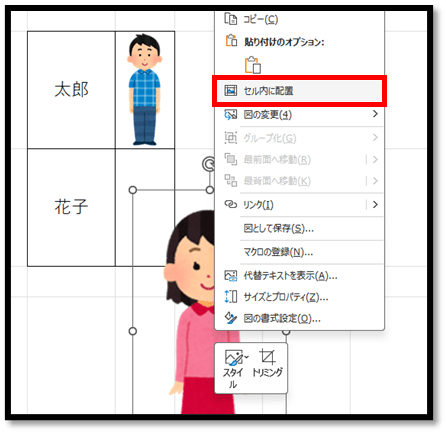
補足1
セル内に配置した画像は、数式で参照することができます。
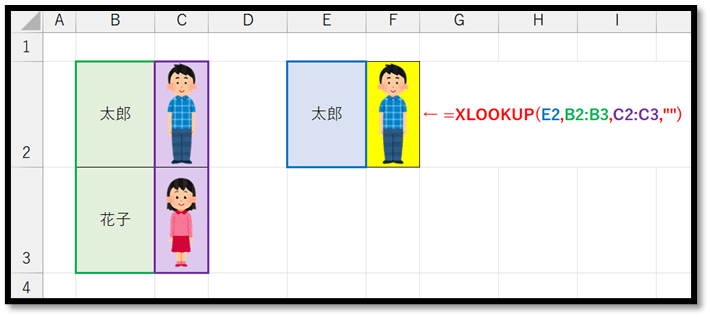
補足2
対応していないExcelで開くと、セル内の画像は「#UNKNOWN!」と表示されます。